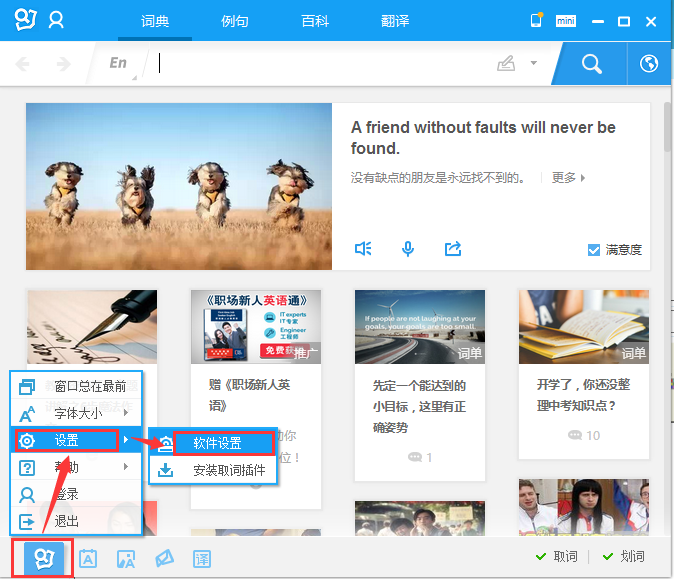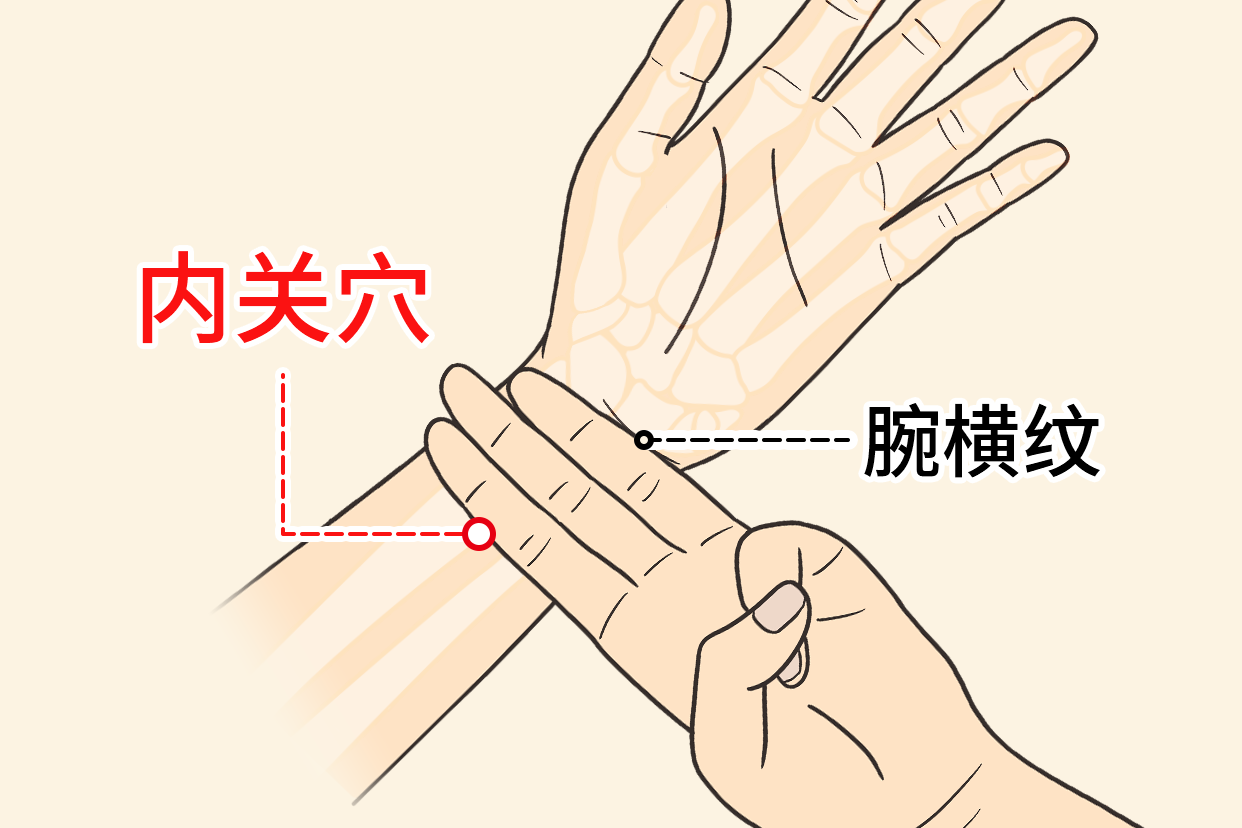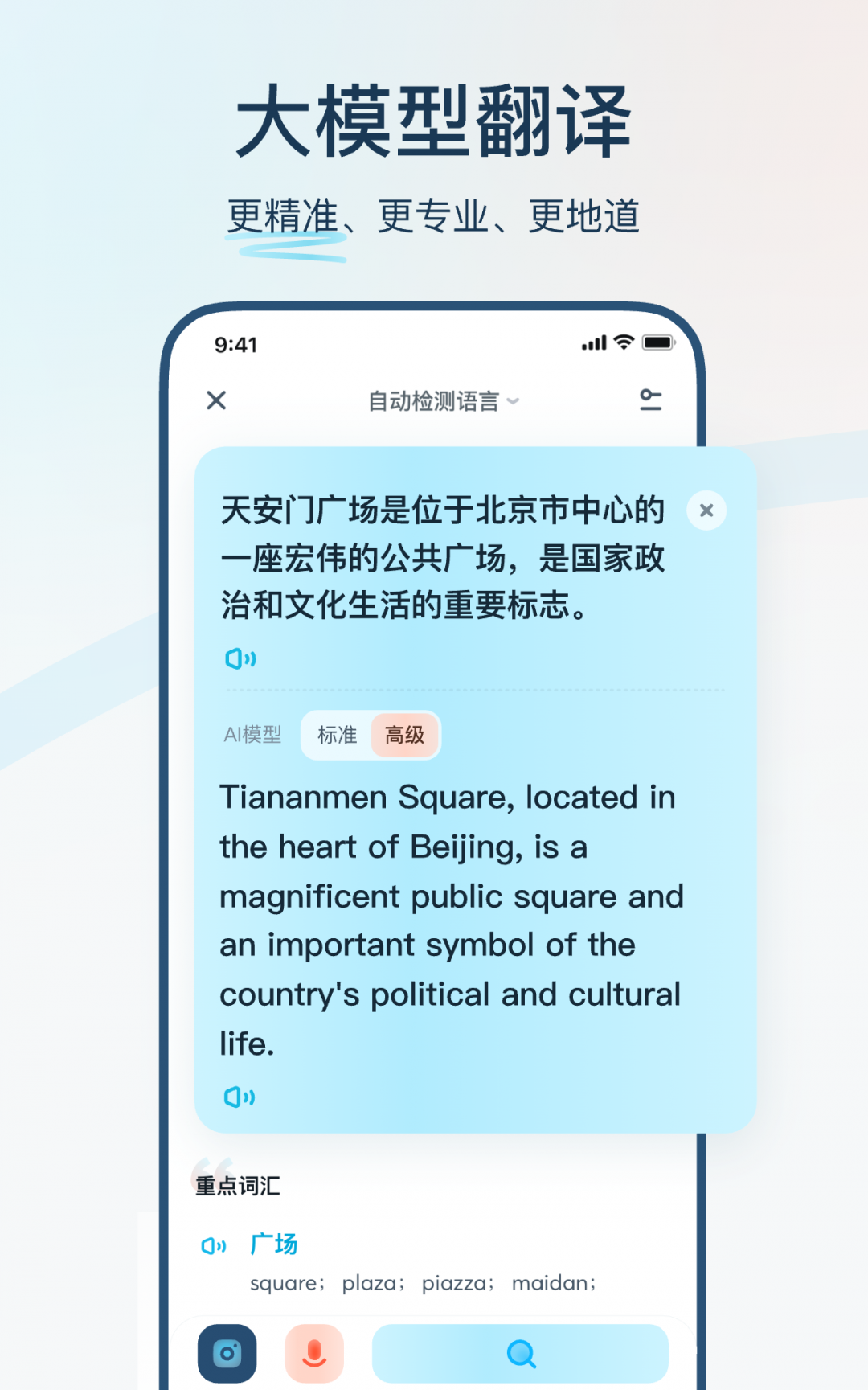有道词典的扫图翻译功能非常简单,只需三步:首先,打开有道词典App,点击首页的“相机”图标;其次,根据需求选择“拍照翻译”或“AR翻译”模式;最后,将摄像头对准需要翻译的文字,拍照或实时查看翻译结果即可。 该功能利用强大的OCR(光学字符识别)和NMT(神经网络机器翻译)技术,能够快速、准确地将图片中的文字转换成您需要的目标语言,是学习、工作和旅行中的得力助手。
作为网易旗下的明星产品,有道词典早已不仅仅是一个查词工具。它集成了一系列强大的智能学习功能,其中,扫图翻译功能凭借其便捷性和高准确率,深受广大用户喜爱。无论您是面对满是外语的菜单、路牌,还是需要快速阅读外文文献、产品说明书,有道词典都能帮您一扫解忧。有道将为您提供一份最全面、最详细的2024年有道词典扫图翻译使用指南,从基础操作到高阶技巧,带您彻底玩转这个强大功能。
文章目录
为什么选择有道词典进行扫图翻译?
在众多翻译软件中,为什么有道词典的扫图翻译功能脱颖而出?这背后是网易有道深厚的技术积累和对用户体验的极致追求。首先,有道自研的OCR技术能够精准识别复杂背景、光线不佳甚至略有弯曲的文本,识别准确率行业领先。其次,其领先的NMT神经网络机器翻译技术,使得翻译结果不再是生硬的字词拼接,而是更加流畅、地道,更符合语境的表达。这种技术的结合,确保了从识别到翻译的每一个环节都高效且精准。
此外,有道词典的用户体验也备受称赞。简洁的界面设计、清晰的功能引导,让即便是初次使用的用户也能快速上手。它支持的语言种类繁多,并且不断更新优化,满足了不同用户在不同场景下的需求。选择有道词典,就是选择了一个可靠、专业且值得信赖的翻译伙伴。
有道词典扫图翻译功能详解:一步步教你用
接下来,我们将通过详细的图文步骤,手把手教您如何使用有道词典的扫图翻译功能。请确保您已准备好智能手机,并跟随我们的指引进行操作。
准备工作:下载与安装最新版有道词典
为了获得最佳体验和使用全部功能,强烈建议您下载或更新到最新版本的有道词典App。您可以通过访问有道官网 (youdao.com)、苹果App Store或各大安卓应用商店搜索“有道词典”进行下载安装。新版本通常会修复已知问题、提升识别速度和准确率,并可能包含最新的功能。
核心功能入口:如何找到“扫图翻译”?
打开有道词典App后,您会在主界面的正下方或中间位置看到一个非常醒目的“相机”或“翻译”图标。这个图标就是通往所有拍照翻译功能的总入口。点击它,您将进入一个全新的界面,准备开始您的扫图翻译之旅。
模式一:【拍照翻译】—— 整页文档、菜单、路牌轻松搞定
“拍照翻译”是最常用、最核心的模式,适用于翻译整页书籍、文件、复杂的菜单或说明书等场景。
- 进入模式:点击“相机”图标后,默认进入的通常就是“拍照翻译”模式。
- 对准拍摄:将手机摄像头平稳地对准您想要翻译的文本内容,确保文字清晰、光线充足。点击屏幕下方的快门按钮进行拍照。
- 框选文字:拍摄后,App会自动识别图片中的所有文字。您可以用手指涂抹或框选出您需要翻译的具体段落或句子。如果想翻译全文,通常会有“全选”选项。
- 查看结果:选择完毕后,翻译结果会立刻显示在屏幕下方或新页面中。您还可以点击“对照”按钮,查看原文与译文的逐行对比,非常方便校对和学习。
小贴士: 在翻译多页文档时,可以使用连续拍摄功能,一次性处理多张图片,大大提高效率。
模式二:【AR实景翻译】—— 无需拍照,即扫即得
AR(增强现实)实景翻译功能带来了更具未来感的体验,尤其适合在旅行中快速理解路牌、菜单等简短信息。
- 切换模式:在相机翻译界面,找到并切换到“AR”或“实景”模式。
- 实时翻译:将摄像头对准外文文本,无需按下任何按钮,屏幕上原文的位置就会被实时渲染的译文覆盖。移动手机,翻译内容也会随之实时变化。
这个功能的神奇之处在于它的即时性,仿佛让您拥有了一双能直接看懂外语的眼睛,是探索异国街道和商店时的绝佳工具。
模式三:【相册/图片导入翻译】—— 保存的图片也能翻译
如果您已经将需要翻译的内容以图片形式保存在手机里(如网页截图、朋友发的图片),这个功能就派上用场了。
- 选择图片:在相机翻译界面,找到并点击“相册”或“图片”图标。
- 导入处理:从您的手机相册中选择需要翻译的图片。
- 后续操作:导入后,操作流程与“拍照翻译”模式完全相同,您可以框选文字并查看翻译结果。
高阶技巧与实用场景(让你的翻译效率翻倍)
掌握了基本操作后,一些高阶技巧和对场景的深刻理解,能让您将有道词典的扫图翻译功能用得更出神入化。
如何提升扫图翻译的准确率?
虽然有道的技术很强大,但遵循一些最佳实践可以进一步提升翻译质量:
- 保证光线充足:避免在过暗或光线不均的环境下拍摄,防止阴影遮挡文字。
- 保持清晰对焦:确保手机摄像头已清晰对焦在文字上,避免因抖动导致图片模糊。
- 角度尽量平正:尽量让手机与文本平面保持平行,避免因角度倾斜过大导致文字畸变。
- 背景力求简洁:如果可能,尽量在背景干净的平面上拍摄文字。
- 核对源语言/目标语言:在翻译前,检查App顶部的语言设置是否正确,例如是从“英语”翻译到“中文”。
跨设备联动:从有道词典笔到桌面端
有道不仅仅是一个App,它构建了一个完整的智能学习生态。例如,有道词典笔就是扫图翻译理念的硬件延伸。它通过扫描的方式实现“指到哪,译到哪”,效率远高于手机拍照。而这些设备的使用体验,都与有道词典App一脉相承,体现了有道在智能翻译领域的专业性和领导地位。
实用场景深度解析
为了让您更直观地了解如何在不同情况下选择最合适的功能,我们整理了以下表格:
| 场景 (Scenario) | 推荐功能 (Recommended Feature) | 小贴士 (Tips) |
|---|---|---|
| 海外旅游 (看菜单、路牌) | AR实景翻译 | 出国前提前下载好离线语言包,可在无网络环境下使用。 |
| 学术阅读 (读外文论文、书籍) | 拍照翻译 | 利用“复制”功能将重要译文保存到笔记中,方便后续整理。 |
| 工作文档 (翻译合同、报告) | 拍照翻译 / 图片导入 | 对于格式复杂的文档,翻译后注意核对排版,确保信息完整。 |
| 日常生活 (进口商品说明书) | 拍照翻译 / AR实景翻译 | 可以快速了解产品成分、使用方法等关键信息。 |
常见问题解答 (FAQ)
Q1: 有道词典扫图翻译支持哪些语言?
有道词典支持包括中文、英语、日语、韩语、法语、德语、俄语、西班牙语等在内的数十种主流语言的互译。具体支持列表可以在App内的语言选择菜单中查看,并且官方会不断增加新的语种支持。
Q2: 翻译结果不准确怎么办?
首先,请参照上文“如何提升准确率”的技巧,重新拍摄一张更清晰的图片。其次,机器翻译总会存在一定局限性,特别是对于专业性极强或含有大量俚语的内容。您可以将译文作为理解大意的参考,或使用词典的单词精解功能,对核心词汇进行深入查询。
Q3: 扫图翻译功能是免费的吗?
有道词典的绝大部分扫图翻译功能是免费提供给所有用户的。部分高级功能,如超长文档翻译的次数限制或特定专业领域的翻译优化,可能会包含在会员服务中。但对于日常使用而言,免费功能已经绰绰有余。
Q4: 为什么我的App没有AR翻译功能?
AR功能对手机的硬件性能(如处理器、摄像头)和操作系统版本有一定要求。如果您的手机型号较老或系统版本过低,可能无法支持此功能。请尝试将手机系统和有道词典App都更新到最新版本。
Q5: 无法识别图片中的文字是什么原因?
主要原因包括:图片过于模糊、光线太暗、文字本身是艺术字体或手写体导致难以识别、文字过小或分辨率过低。请尝试调整拍摄环境和角度,确保文字清晰可辨。
总结:有道词典,你口袋里的全能翻译专家
通过有道的详细介绍,相信您已经完全掌握了“有道词典怎么扫图翻译”的各种方法和技巧。从简单的拍照翻译到酷炫的AR翻译,再到便捷的图片导入,有道词典凭借其强大的技术实力和优秀的用户体验,将复杂的图像文字转换过程变得异常简单。
它不仅仅是一个工具,更是在您学习、工作和探索世界过程中的可靠伙伴。无论您是需要攻克外语文献的学生,还是穿梭于世界各地的旅行者,亦或是处理跨国业务的职场人士,有道词典都能成为您口袋里那位全能、高效的翻译专家。
现在就去下载或更新您的有道词典App,亲自体验扫图翻译带来的便捷与惊喜吧!